windows Server 2008R2 FTP服務(wù)器搭建圖文教程
windows Server 2008R2 FTP服務(wù)器搭建
一、安裝ftp服務(wù)
1、打開服務(wù)器管理器,如圖:
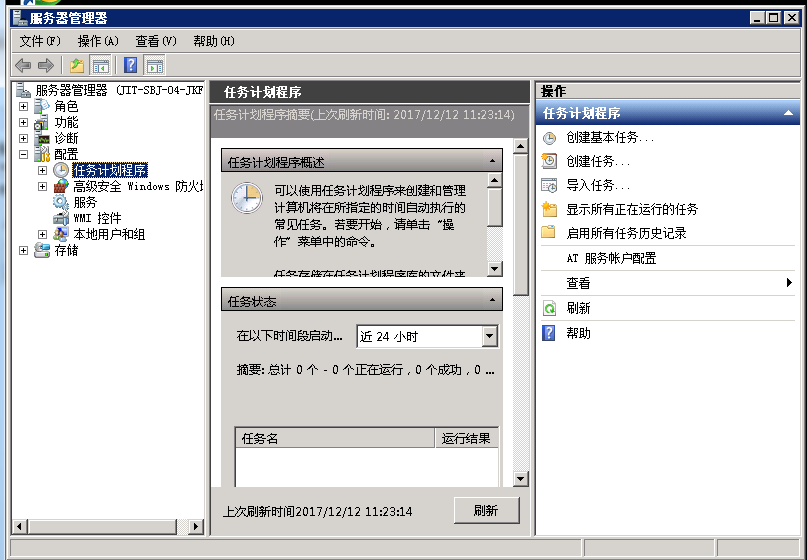
2、右鍵點(diǎn)擊角色,如圖:
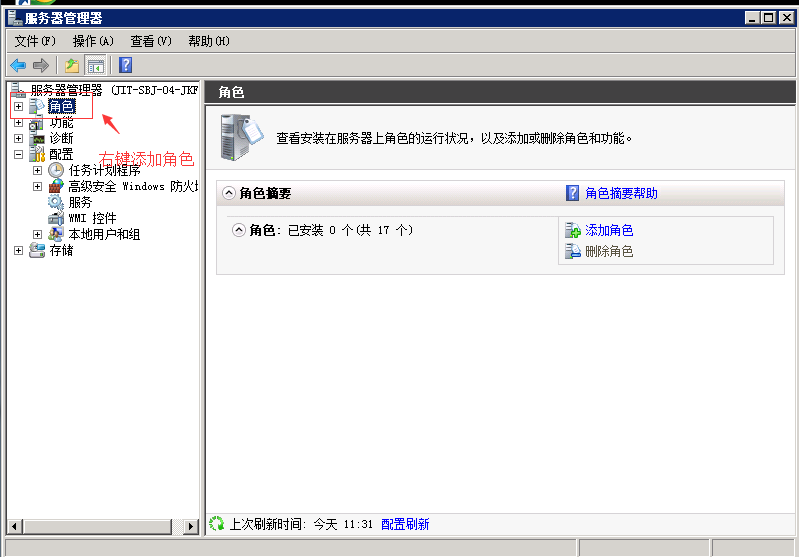
3、點(diǎn)擊添加角色,會(huì)出現(xiàn)添加角色向?qū)?duì)話框,如圖:
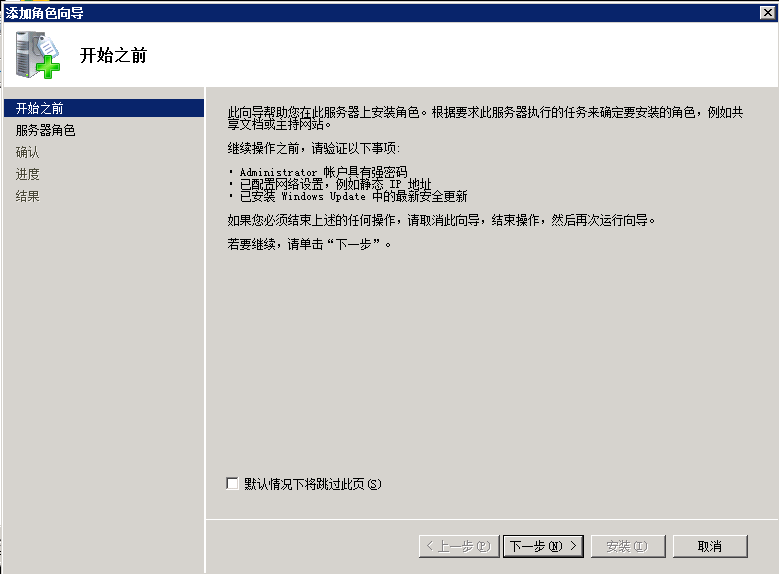
4、點(diǎn)擊下一步,選擇要添加的“web服務(wù)器(IIS)”
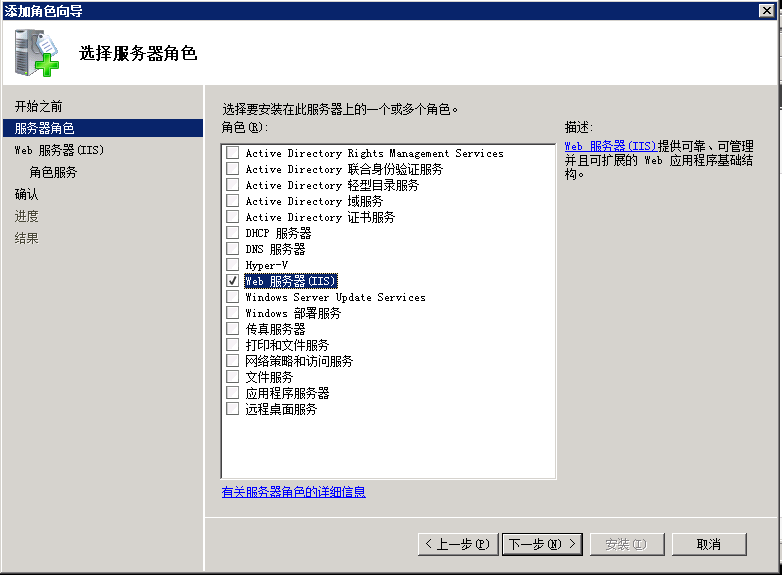
5、點(diǎn)擊下一步,如圖:
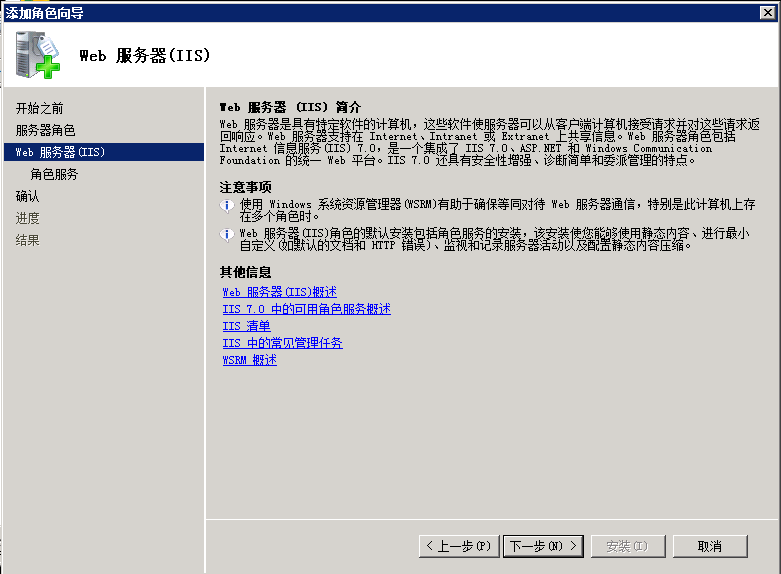
6、點(diǎn)擊下一步,勾選FTP服務(wù)器,如圖:
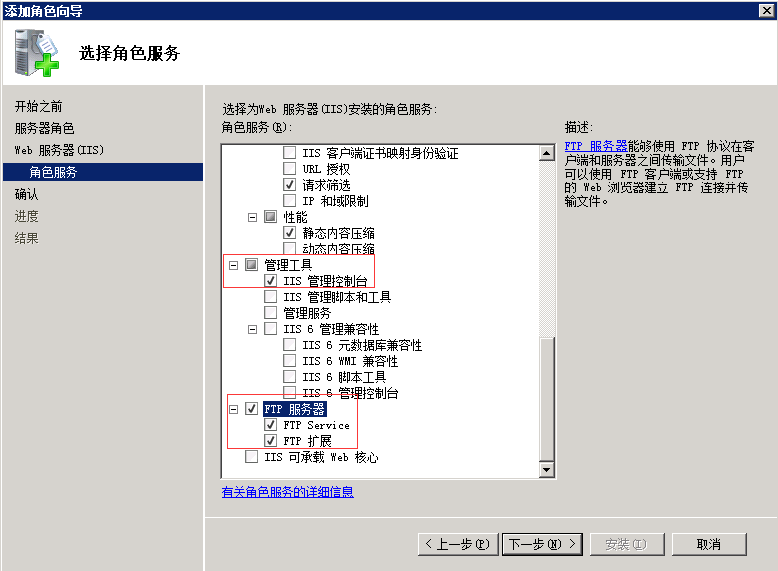
7、點(diǎn)擊下一步,出現(xiàn)確認(rèn)安裝選擇對(duì)話框,如圖:
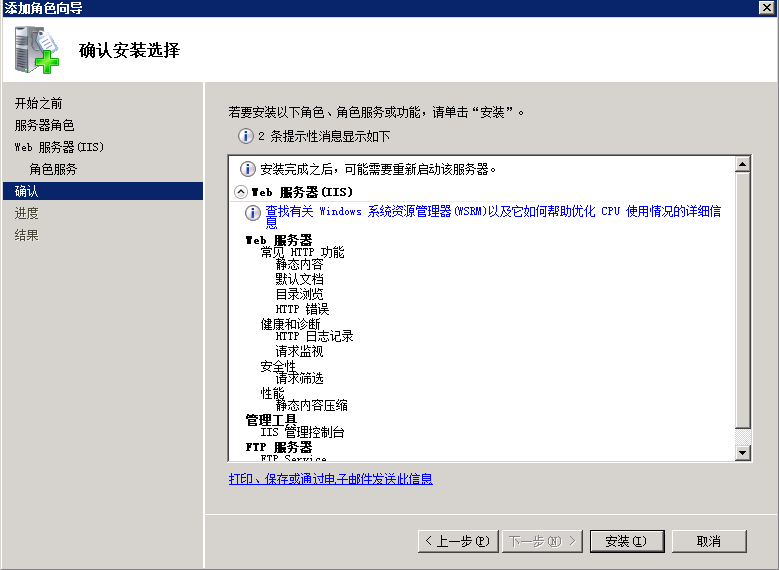
8、點(diǎn)擊安裝即可
二、創(chuàng)建FTP用戶
1、找到服務(wù)器管理器——配置——本地用戶和組,如圖:
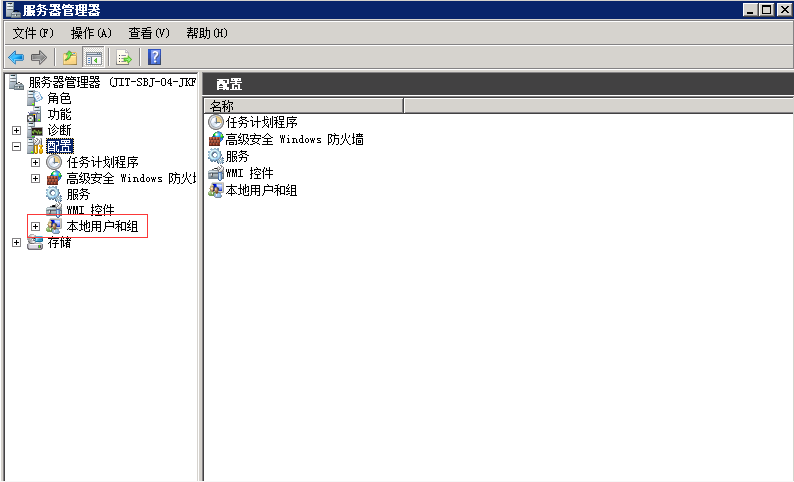
2、找到本地用戶和組——用戶,如圖:

3、創(chuàng)建新用戶
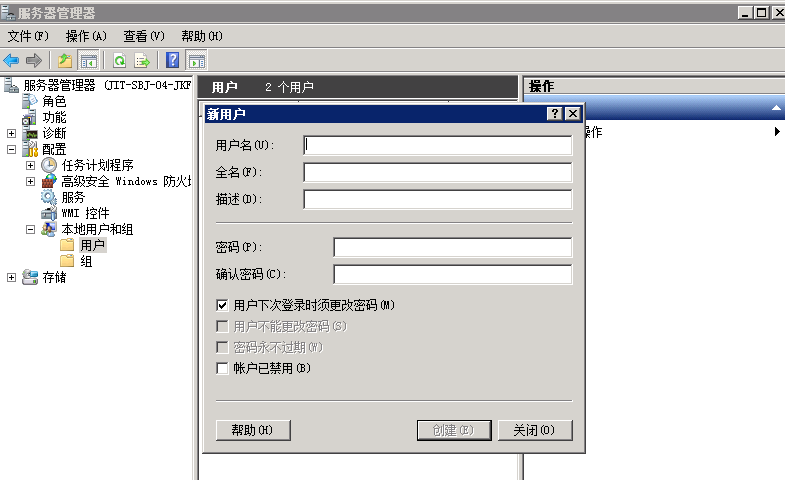
三、搭建FTP服務(wù)器
1、在服務(wù)器管理器——角色——web服務(wù)器(IIS)——Internet信息服務(wù)(IIS)管理器或在控制版面——管理工具——Internet 信息服務(wù)(IIS)管理器,如圖:
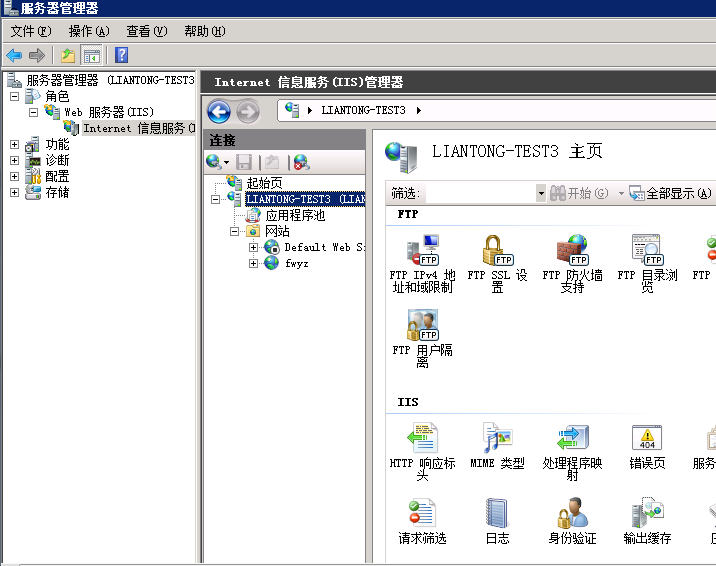
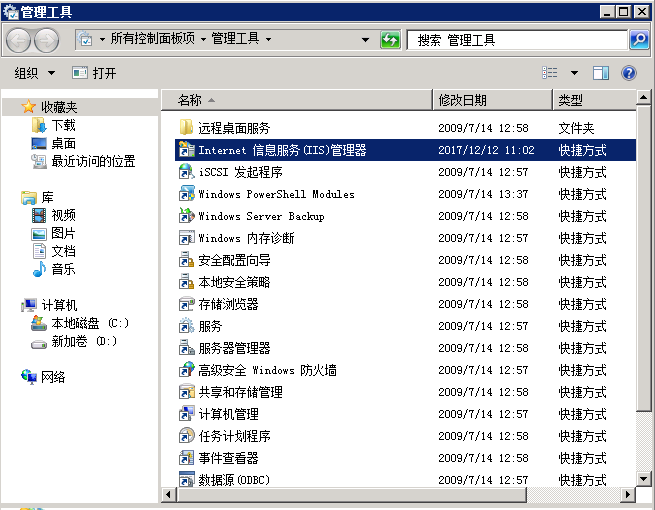
2、打開Internet 信息服務(wù)(IIS)管理器,如圖:
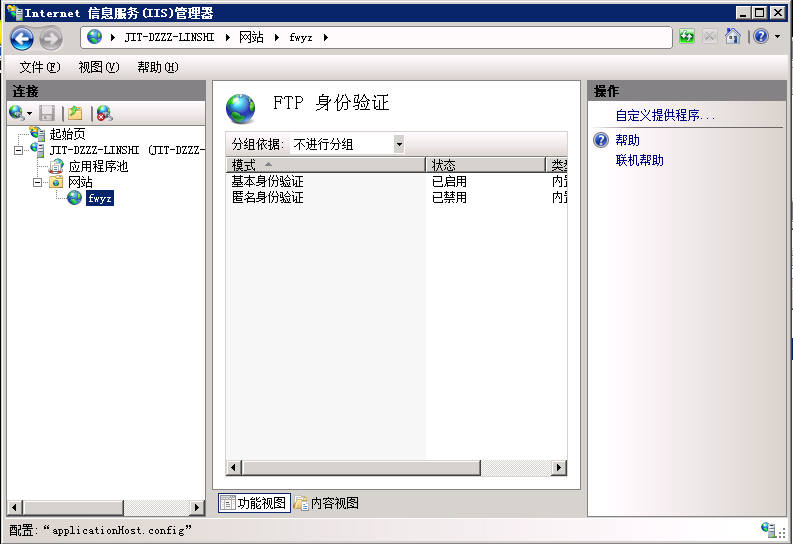
3、在網(wǎng)站右鍵,選擇添加FTP站點(diǎn),如圖:
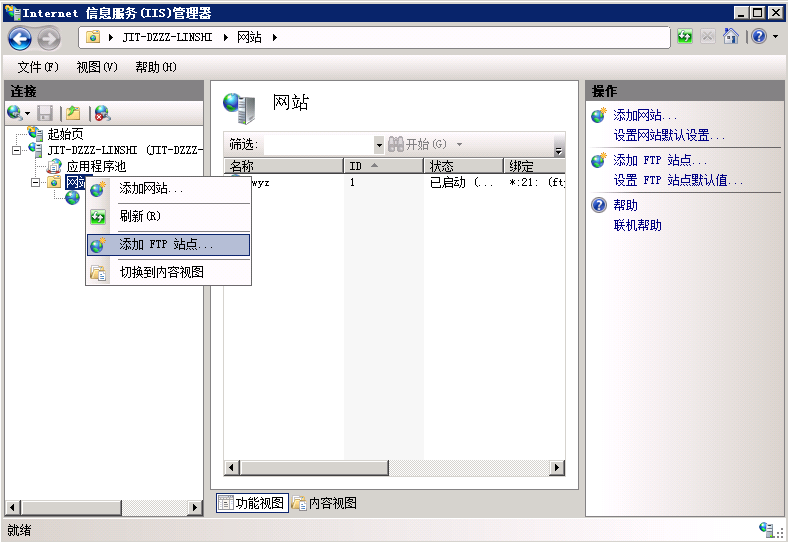
4、顯示添加FTP站點(diǎn)對(duì)話框,如圖:
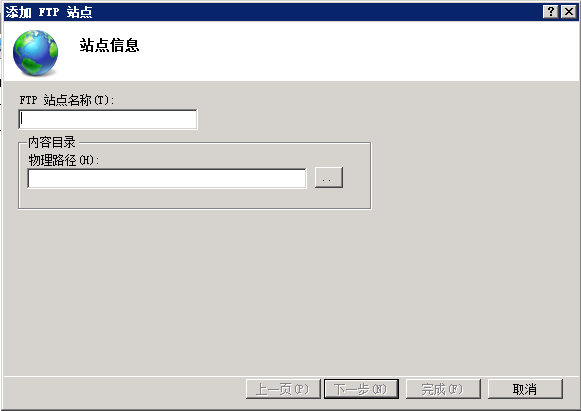
5、輸入相關(guān)FTP服務(wù)器信息,與物理路徑,如圖:
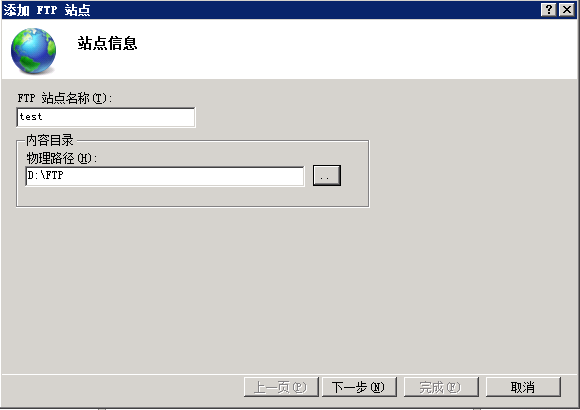
6、點(diǎn)擊下一步,配置綁定和SSL設(shè)置信息,如圖:
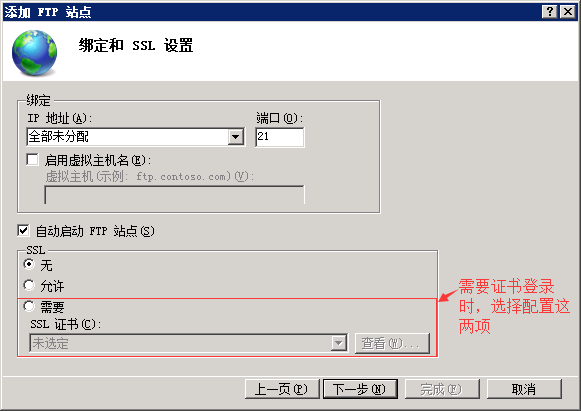
7、點(diǎn)擊下一步,配置身份驗(yàn)證和授權(quán)信息,如圖:
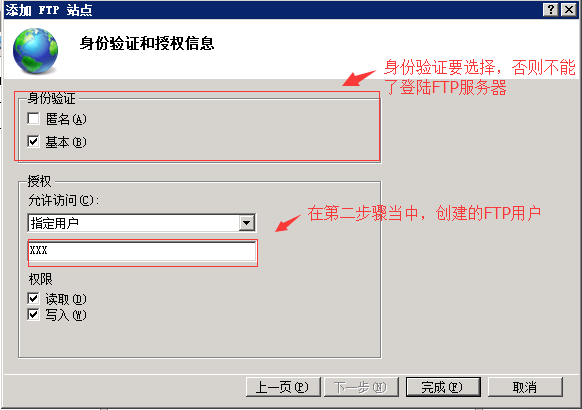
8、點(diǎn)擊完成,在網(wǎng)站下方看到剛剛建的FTP服務(wù)器,如圖:
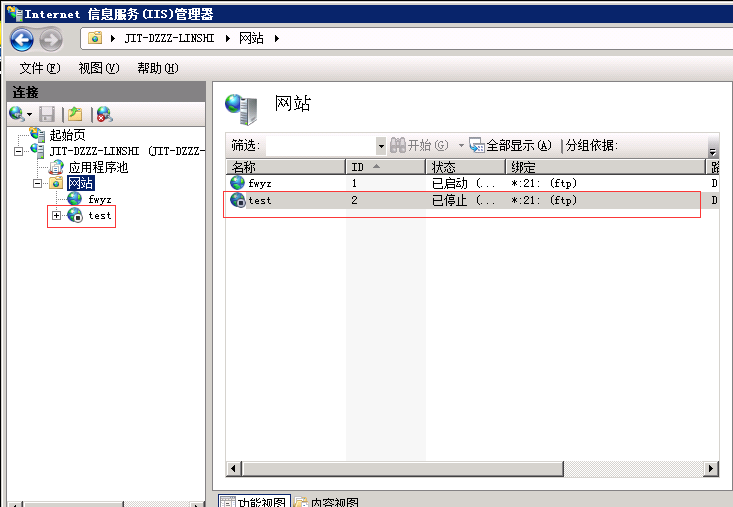
9、在瀏覽器中驗(yàn)證一下,如圖:
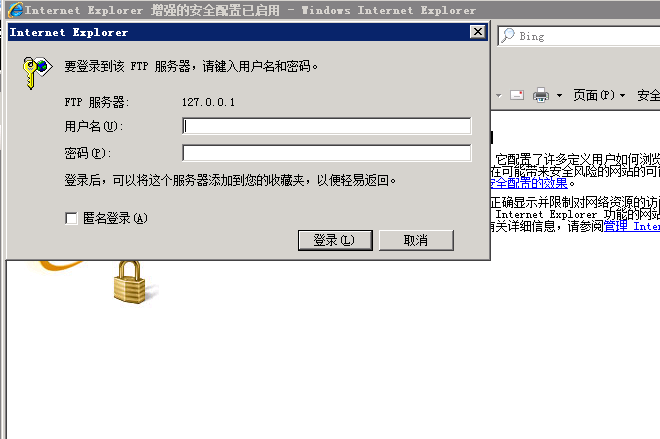
以上就是本文的全部內(nèi)容,希望對(duì)大家的學(xué)習(xí)有所幫助,也希望大家多多支持。
相關(guān)文章:
1. Windows Server 2019 DNS服務(wù)器配置方法(入門篇)2. Windows Server 2016+Sql Server 2016搭建AlwaysOn集群(一)3. Windows服務(wù)器默認(rèn)IE瀏覽器無法下載文件的解決方法4. Windows server 2022創(chuàng)建創(chuàng)建林、域樹、子域的步驟5. Windows Server 2019和Windows Server, Version 1909的區(qū)別是什么6. windows server 2012 r2 服務(wù)器部署tp6 項(xiàng)目7. 關(guān)于Windows Server 2012上安裝.NET Framework 3.5的問題8. Windows Server 2008 R2 配置故障轉(zhuǎn)移圖文教程9. win server2012 r2服務(wù)器共享文件夾如何設(shè)置10. 最新Windows Server 2012 搭建DNS服務(wù)器的詳細(xì)步驟
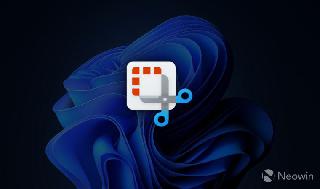
 網(wǎng)公網(wǎng)安備
網(wǎng)公網(wǎng)安備